
Guía completa para transferir contactos de Huawei a iPhone [2025]

Hace poco compré dos iPhone 16 para mis padres, que usan teléfonos Huawei sin los servicios de Google. ¿Podrían decirme cómo transferir los contactos a los nuevos teléfonos, ya que no hay soporte de Google?
- De la Comunidad de Apple
Has decidido dejar tu viejo Huawei y cambiarte a un nuevo iPhone 16. Conseguir un teléfono nuevo es una alegría, pero transferir datos no lo es. Y como Huawei y iPhone usan sistemas operativos diferentes, transferir datos parece más complicado. Si tienes problemas para transferir contactos de Huawei a iPhone, esta publicación tiene las soluciones. Léela hasta el final y encuentra la solución que te resulte más cómoda para transferir tus contactos de Huawei a iPhone.

Para transferir archivos entre teléfonos o tabletas con diferentes sistemas operativos, necesitas Coolmuster Mobile Transfer , un software profesional para transferir archivos entre teléfonos . Esta herramienta facilita y agiliza la transferencia de archivos entre dos teléfonos móviles. Con ella, puedes transferir tus contactos de Huawei a iPhone con un solo clic. Todos los contactos se transferirán sin dañarlos.
Conozca las características principales de esta práctica herramienta:
¿Cómo transferir contactos de Huawei a iPhone con Mobile Transfer?
01 Descargue e instale Coolmuster Mobile Transfer en su computadora.
02 Conecte su Huawei y su iPhone a la computadora con cables USB que funcionen. Siga las instrucciones en pantalla para que el software los detecte.

03 Una vez conectados, verá que sus dos teléfonos se muestran como se muestra a continuación. Asegúrese de que su Huawei sea el teléfono de origen y su iPhone el de destino. Si no están colocados correctamente, haga clic en "Invertir" para cambiarlos.

04 Seleccione "Contactos" en la lista y haga clic en "Iniciar copia" para transferir todos los contactos de su Huawei a su iPhone. No desconecte sus teléfonos durante la transferencia.

Aquí está la guía en vídeo (de unos 2 minutos):
Move to iOS es una app de transferencia de datos de Apple que ayuda a los usuarios a transferir archivos de teléfonos Android a su nuevo iPhone , iPad o iPod touch. Puedes usarla para transferir contenido, como contactos, mensajes, fotos, videos, marcadores web, cuentas de correo y calendarios de Android a iPhone. Puedes descargar Move to iOS en tu Huawei y usarla para transferir contactos de Huawei a iPhone. Sin embargo, ten en cuenta que tu iPhone debe estar en el estado de configuración inicial. De lo contrario, tendrás que borrar tu iPhone y empezar de cero.
¿Cómo transfiero contactos de Huawei a iPhone 16 u otros modelos?
Antes de empezar:
- Asegúrate de que el Wi-Fi esté habilitado en tu Huawei.
- Conecte los dos teléfonos a la corriente ya que el proceso de transferencia podría tardar mucho tiempo.
Paso 1. Cuando llegues a la pantalla Aplicaciones y datos en tu iPhone durante el proceso de configuración, toca "Mover datos desde Android ".
Paso 2. En tu teléfono Huawei, abre la app "Mover a iOS " y pulsa "Continuar". Pulsa "Aceptar" después de leer los términos y condiciones. Accederás a la pantalla "Buscar código". Pulsa "Siguiente".

Paso 3. En tu iPhone, pulsa "Continuar" en la pantalla de Move desde Android . Aparecerá un código de diez o seis dígitos.
Paso 4. Ingrese el código en su teléfono Huawei y luego aparecerá la pantalla Transferir datos.
Paso 5. Ahora, puedes seleccionar la opción "Contactos" en tu Huawei y luego pulsar "Siguiente" para iniciar la transferencia.
El iPhone es compatible con una cuenta de Google. Puedes sincronizar tus contactos de Huawei con tu cuenta de Google y transferirlos a tu iPhone añadiendo la misma cuenta de Google.
A continuación te explicamos cómo transferir contactos de Huawei al iPhone 16 y otros modelos de iPhone:
Paso 1. En tu Huawei, ve a "Configuración"> "Cuentas"> "Google"> habilita la opción de sincronización de contactos.
Paso 2. Abre la aplicación Configuración en tu iPhone y pulsa "Correo" > "Cuentas" > "Añadir cuenta".
Paso 3. Agrega la cuenta de Gmail que usaste en Huawei y luego activa la opción "Contactos".

Después de esto, abre la aplicación Contactos en tu iPhone y arrástrala hacia abajo desde la parte superior para actualizar la aplicación; verás los contactos sincronizados de Huawei mostrados en la aplicación.
Aunque el iPhone no permite guardar contactos en una tarjeta SIM, sí permite importarlos . Puedes usar la tarjeta SIM para transferir tus contactos de Huawei a tu iPhone.
Pasos para completar:
Paso 1. Primero, copia los contactos de Huawei a la tarjeta SIM. Para ello, abre la app Contactos > "Importar/Exportar" > "Exportar contactos" > "Exportar a SIM".
Paso 2. Retire la SIM de su teléfono Huawei y luego insértela en su iPhone.
Paso 3. En tu iPhone, ve a "Ajustes" > "Correo, Contactos, Calendarios" > "Importar contactos de la SIM" > guarda los contactos en tu iPhone. Listo. Tus contactos de Huawei se transferirán a tu iPhone mediante una tarjeta SIM.

Si no quieres usar la nube ni ninguna otra app, puedes transferir manualmente los contactos de Huawei a iPhone enviando el archivo VCF. Este método es sencillo y rápido.
Descubra cómo:
Paso 1. Abra la aplicación Contactos en su Huawei.
Paso 2. Toque el ícono de menú (tres puntos) > "Administrar contactos"> "Configuración"> "Importar/Exportar"> seleccione "Exportar al almacenamiento".
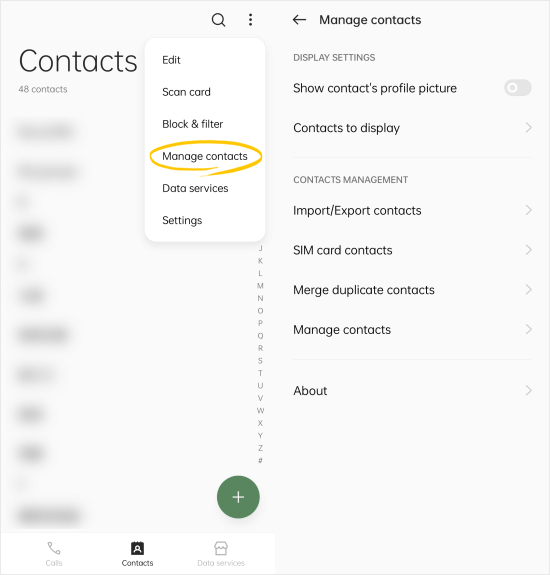
Paso 3. Elige los contactos que necesitas transferir y crea un archivo VCF en tu Huawei.
Paso 4. Transfiera este archivo VCF de Huawei a iPhone usando el correo electrónico.
Paso 5. Cambia a tu iPhone, abre el correo electrónico y verás un mensaje que te pedirá que añadas todos los contactos. Sigue las instrucciones para transferir tus contactos de Huawei a tu iPhone.
Nuestro último método para transferir contactos de Huawei a iPhone implica usar cuentas de iCloud y Google. Requiere algo de trabajo extra, pero en general es bastante fácil de completar.
Paso 1. Para comenzar, sincroniza tus contactos de Huawei con tu cuenta de Google: ve a "Configuración"> "Cuentas"> "Google"> activa la sincronización de contactos.
Paso 2. En su computadora, inicie sesión en el sitio web de Contactos de Google .
Paso 3. Seleccione los contactos que necesita transferir y luego haga clic en "Exportar"> seleccione "Exportar como archivos vCard".
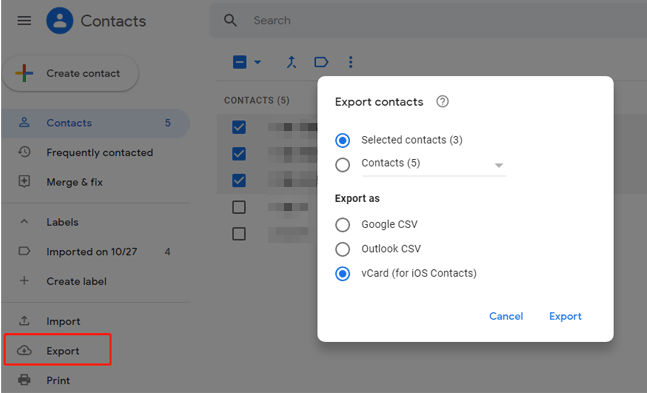
Paso 4. Inicie sesión en icloud.com en la computadora con su ID de Apple y contraseña, luego seleccione "Contactos".
Paso 5. Haz clic en el ícono de engranaje en la parte inferior izquierda y selecciona "Importar vCard"; luego, elige los archivos vCard que deseas importar a iCloud.

Con los 6 métodos anteriores, esperamos que puedas transferir contactos de Huawei a iPhone sin problemas. Entre estas herramientas y métodos, nuestra primera recomendación es Coolmuster Mobile Transfer . Esta forma de transferir con un solo clic es eficiente y sencilla, y te ahorra muchos problemas.
A diferencia de la app Move to iOS , que suele fallar durante la transferencia, Coolmuster Mobile Transfer gestiona una gran cantidad de datos sin problemas. Con ella, puedes transferir todos los contactos que quieras de Huawei a iPhone rápidamente. Descarga esta herramienta de transferencia de datos y pruébala.
Artículos relacionados:
¿Cómo transferir datos de Huawei a iPhone? 3 consejos imprescindibles
Cómo transferir contactos de iPhone a Huawei [Consejos prácticos]
Cómo transferir contactos de iPhone a Android sin computadora [7 maneras]
Cómo transferir contactos de Android a iPhone por Bluetooth [2025]

 Transferencia de teléfono a teléfono
Transferencia de teléfono a teléfono
 Guía completa para transferir contactos de Huawei a iPhone [2025]
Guía completa para transferir contactos de Huawei a iPhone [2025]





